Как играть в ретро-игры на современном Mac с помощью OpenEmu
Опубликовано: 2022-01-29По мере того, как компании отказываются от старых консолей, а новые операционные системы делают многие игры неиграбельными, становится все труднее играть во все ваши любимые игры из прошлого. Сохранение дичи никогда не было более важным, но индустрия в целом здесь потерпела неудачу.
Internet Archive и GOG.com приложили огромные усилия для сохранения классических аркадных, консольных и компьютерных игр, но крупные разработчики игр могли бы сделать больше. Как бы ни было приятно иметь подписку на Xbox Game Pass, PlayStation Now или Nintendo Switch Online, эти службы можно отключить в любое время. Закрытие Nintendo виртуальной консоли Wii в 2019 году является доказательством того, что это ненастоящие решения.
Есть несколько способов насладиться старыми играми, на которых вы выросли, включая сборку собственной машины или покупку ретро-консоли, но наиболее доступным является эмулятор — программа, позволяющая играть в любую игру в любой операционной системе.
К сожалению, Интернет сейчас завален десятками программ, обещающих разные результаты, и не все ПЗУ совместимы с текущими операционными системами. Что еще хуже, кажется, что все внимание сосредоточено на эмуляции игр на вашем ПК с Windows, но что, если у вас есть Mac?
Однако не отчаивайтесь, потому что OpenEmu — идеальное решение для ретро-геймеров, у которых есть доступ только к macOS. Если у вас есть Mac и приятные воспоминания о прошлых игровых консолях, читайте дальше.
OpenEmu спешит на помощь
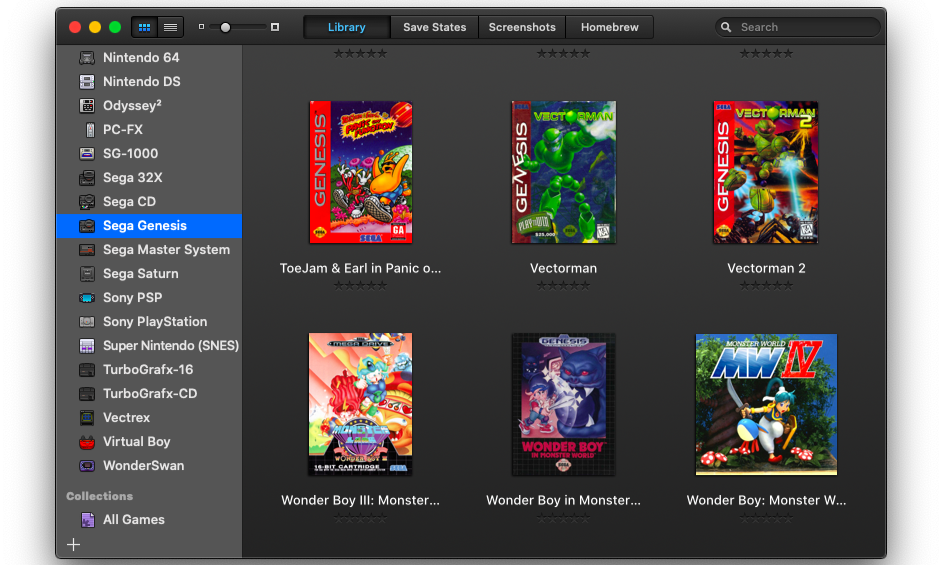
Выпущенный в 2013 году, OpenEmu на самом деле не является эмулятором. Вместо этого это надежный интерфейс для других эмуляторов консолей. Само по себе в этом нет ничего нового; передние концы существуют уже давно. OpenEmu отличается тем, что работает во многом как обтекаемый iTunes — то есть, если бы iTunes был плавным и быстрым, а не вялым, запутанным и мертвым.
Например, OpenEmu имеет встроенную библиотеку, которая показывает вам обложку для каждой из ваших игр и автоматически сортирует по платформе. Он также позволяет создавать собственные коллекции на нескольких платформах и универсализирует схемы контроллеров для каждой эмулируемой системы. Все это упаковано в простой для понимания и привлекательный интерфейс.
Самое приятное то, что OpenEmu заботится об основных механизмах эмуляции каждой платформы. Вам не нужно искать правильное ядро, совместимое с имеющимся у вас ПЗУ. Когда вы загружаете OpenEmu, он уже поставляется с большим выбором интегрированных ядер. Многие системы включают несколько ядер, поэтому проблем с несовместимостью никогда не бывает.
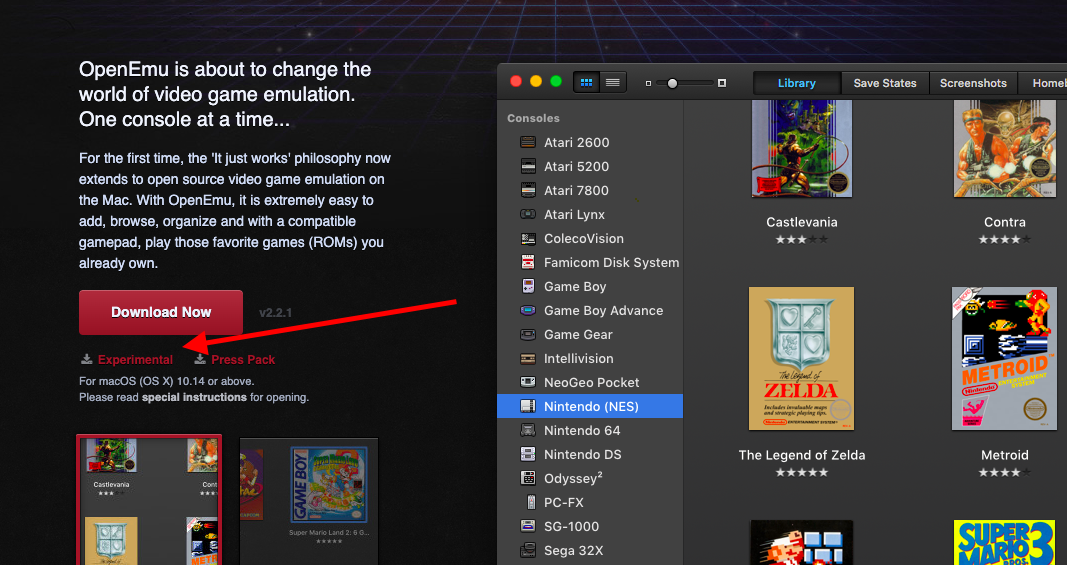
Перейдите на OpenEmu.org и нажмите « Экспериментальная версия» под кнопкой «Загрузить». Это может показаться опасным, но это просто означает, что у вас будет значительно расширенная совместимость с платформой, а также некоторые функции, которые все еще находятся в разработке.
Скачать ПЗУ
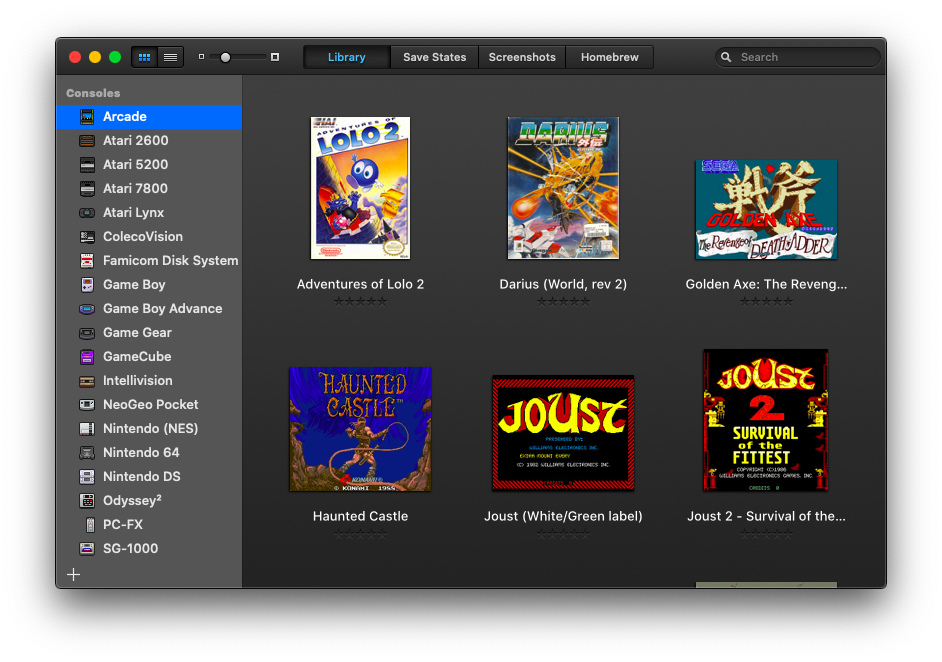
OpenEmu может запускать игры сразу, но вам придется загружать их отдельно. Во-первых, стандартный отказ от ответственности: как правило, незаконно владеть ПЗУ данного аркадного автомата, картриджа или компакт-диска, если вы не владеете фактическим предметом, о котором идет речь. Однако на самом деле это серая зона, особенно для заголовков, которые недоступны другими способами.
Хотя мы не можем напрямую ссылаться на какие-либо сайты ПЗУ здесь, их довольно легко найти. Большинство сайтов заслуживают уважения, но некоторые из них могут выглядеть более поверхностно, чем другие. Используйте здравый смысл при загрузке файлов из Интернета, и вы можете запустить их через приложение для защиты от вредоносных программ, чтобы быть в безопасности.
Поддерживаемые системы включают несколько консолей Atari, всю линейку Game Boy, GameCube, NES, Nintendo DS, Nintendo 64, Sega Genesis, Sega Master System, Sega Saturn, Sony PlayStation, Sony PSP и Super Nintendo.
Более малоизвестные системы включают ColecoVision, Game Gear, Intellivision, Neo Geo Pocket, Odyssey², TurboGrafx-16, Vectrex и Virtual Boy, а также эксклюзивные для Японии Famicom, PC-FX, SG-1000 и WonderSwan.
Теоретически OpenEmu также совместим с некоторыми аркадными ПЗУ, но поддержка является экспериментальной, и ваш успех в запуске этих игр может варьироваться. В общем, ПЗУ MAME — единственный тип, который можно воспроизводить внутри OpenEmu. Если в поиске вы встретите игры JAMMA или Neo Geo, они не сработают.
Игры для домашних компьютеров 70-х и 80-х годов не поддерживаются — вам понадобятся отдельные эмуляторы, скажем, для Atari 800 или 1040ST. Кроме того, более сложные старые системы, такие как Dreamcast, PlayStation 2 и Xbox, также не поддерживаются.
Добавить ПЗУ в библиотеку
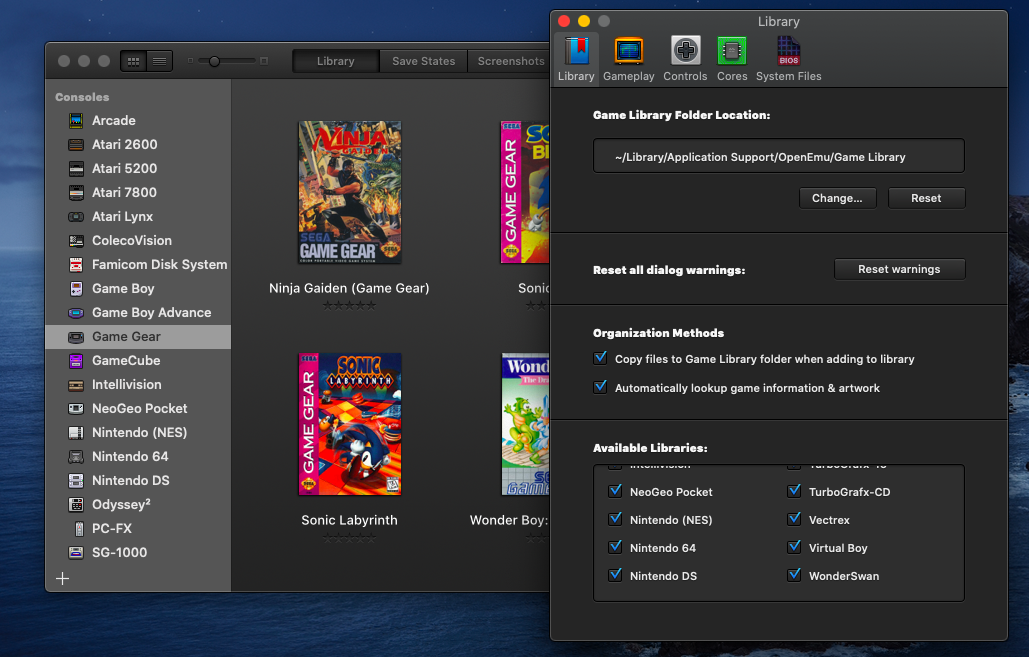
Когда вы загружаете файл ROM, они обычно заархивированы внутри файла zip или 7-zip. Встроенная утилита архивации на вашем Mac должна иметь возможность открывать эти файлы, но если вы ищете что-то более мощное, вы можете скачать The Unarchiver.
После распаковки файла у вас должно быть ПЗУ — обычно файл .nes или .gbc, в зависимости от консоли, в то время как более крупные игры могут быть файлами .ISO — и, возможно, несколько вспомогательных текстовых файлов, которые вам не нужны для игры. Добавьте ПЗУ в OpenEmu, перетащив файл (не папку) прямо в главное окно интерфейса. Программа практически всегда знает, куда положить файл, но если он окажется не в том месте, его можно перетащить в нужную папку.
Для ПЗУ MAME оставьте файл заархивированным. Перетащите заархивированный файл в раздел Arcade OpenEmu, и игра должна отобразиться. Поскольку это все еще экспериментальная функция, поддержка может содержать ошибки. Он может появиться в неправильной папке или сделать что-то еще шаткое.
Когда ПЗУ добавлено, OpenEmu будет искать в Интернете бокс-арт, но если он не может его найти, используйте Google Image Search, чтобы найти свой собственный. Загрузка не требуется — вы можете найти изображение (файл .JPEG или .PNG) и перетащить его прямо на пустое место, где должна быть обложка. По умолчанию все игры сохраняются в ~/Library/Application Support/OpenEmu/Game Library , но это можно изменить в OpenEmu > Preferences > Library .
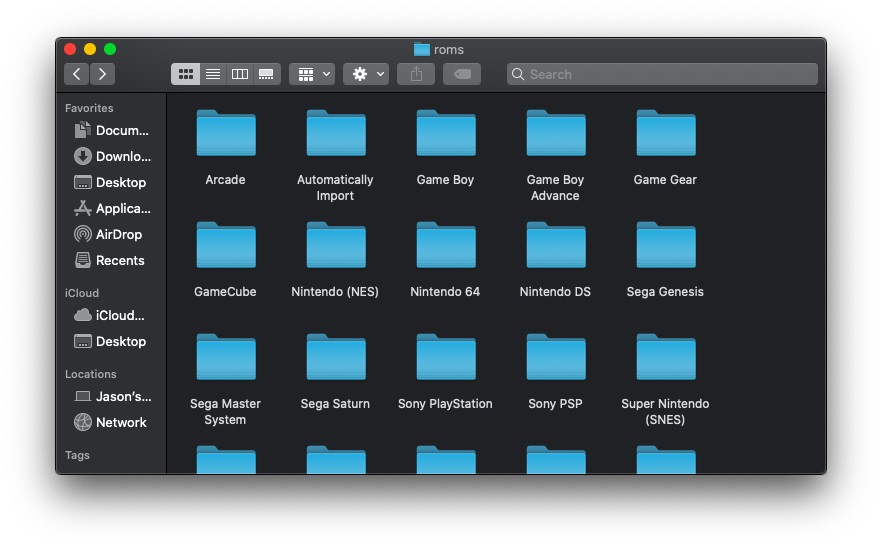
Когда вы успешно добавите файл, вы можете заметить, что исходное ПЗУ продолжает существовать на вашем компьютере. Это связано с тем, что OpenEmu не просто перемещает местоположение ПЗУ, он фактически дублирует сам файл. Одна версия будет существовать в файлах поддержки приложений на вашем жестком диске, а оригинал останется на вашем рабочем столе, в папке загрузок или в любом другом месте, где вы его сохранили.
Это важно только потому, что вам, вероятно, следует следить за тем, сколько вы скачиваете. В то время как большинство 8- и 16-битных игровых ПЗУ занимают всего несколько килобайт или мегабайт места, файлы для более современной системы начнут занимать сотни мегабайт или даже несколько гигабайт. Некоторые игры для PlayStation и GameCube могут даже потребовать загрузки нескольких дисков, чтобы получить всю игру.
Наличие дубликатов файлов может привести к проблемам, поэтому, как только вы подтвердите, что игра работает в OpenEmu, вы можете безопасно удалить исходное ПЗУ.
ПЗУ и файлы BIOS
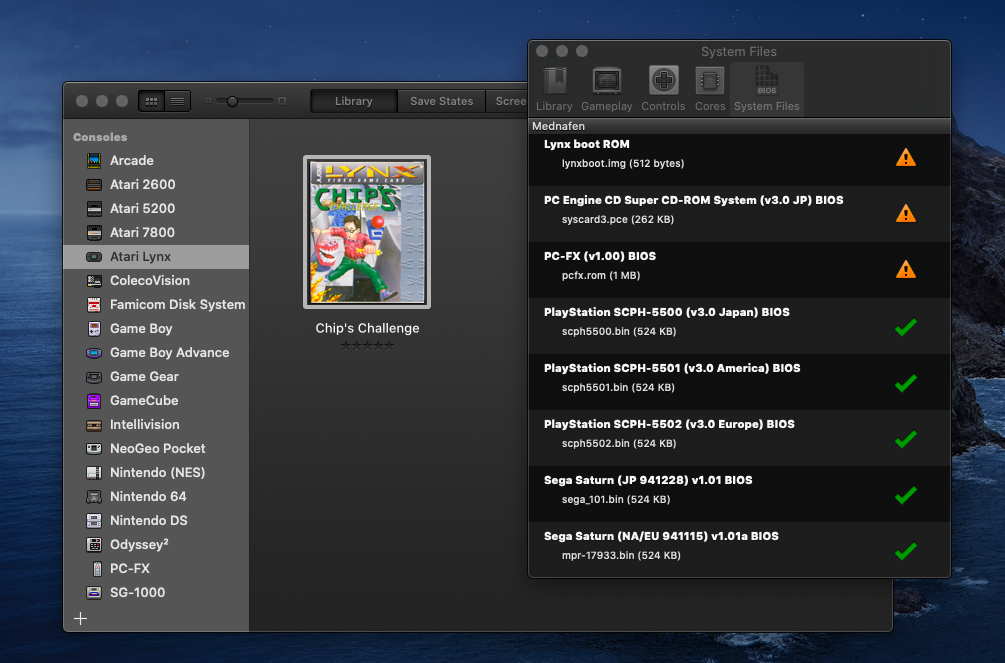
Одной из основных сложностей при игре в ретро-игры является то, что для работы некоторых систем требуются файлы BIOS. Например, если вы хотите играть в игры для оригинальной PlayStation или Sega Saturn, вам сначала нужно будет отследить эти специальные файлы ПЗУ. В OpenEmu есть руководство пользователя по файлам BIOS, но оно не такое уж сложное, чтобы самому не разобраться.
Хорошая новость заключается в том, что OpenEmu достаточно умен, чтобы понять, чего не хватает. Если вы столкнетесь с подобной проблемой, на экране появится сообщение, в котором будет указано, какие именно файлы вам нужно загрузить. Оттуда нужно просто отыскать нужные файлы и загрузить их в систему.
Для игр PlayStation вам понадобится несколько файлов BIOS, включая scph5500.bin, scph5501.bin и scph5502.bin. Если вы не можете найти последний, но нашли scph5552.bin, вы можете просто переименовать его, чтобы он соответствовал нужному имени файла. Для игр Sega Saturn потребуются файлы с именами sega_101.bin и mpr-17933.bin.

Некоторые надстройки консоли, такие как Sega CD, Sega 32X и TurboGrafx-CD, поддерживаются, но могут быть немного привередливыми. OpenEmu попросит вас прочитать руководство пользователя, прежде чем вы попытаетесь добавить какие-либо игры на дисках.
Вместо того, чтобы добавлять эти файлы BIOS в OpenEmu, как игровое ПЗУ, вам придется напрямую перетаскивать их в папку ~/Library/Application Support/OpenEmu/BIOS . Перейдите в OpenEmu > Настройки > Системные файлы , чтобы узнать, для работы каких ядер требуются дополнительные файлы BIOS. Вы также сможете увидеть, какие из них вы добавили, а какие вам еще нужны.
Названия домашнего пивоварения
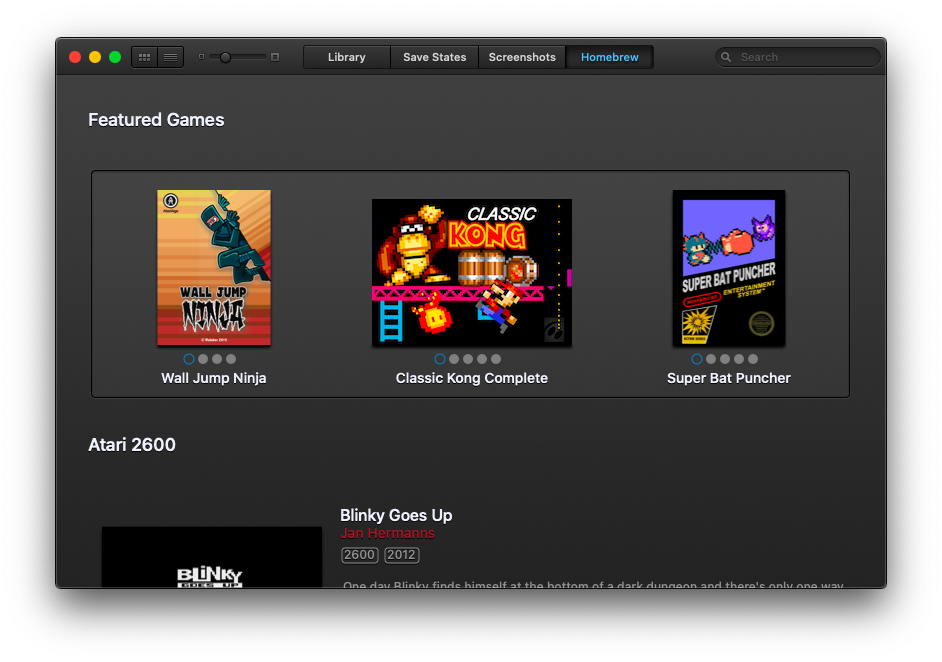
Если вам вообще не хочется возиться с ROMS, OpenEmu на самом деле включает в себя приличное количество специально созданных игр под названием Homebrews. Эти игры создаются любителями для работы на проприетарном оборудовании, в результате чего игры выглядят и воспринимаются как классические консольные версии.
Откройте главное меню программы и выберите вкладку Homebrew , чтобы просмотреть список доступных игр. Вы найдете созданные фанатами игры, такие как Halo 2600 для Atari 2600, ремейк аркадной игры Donkey Kong для SNES под названием Classic Kong и сборник нескольких игр Pac-Man под названием Pac-Man Collection для Atari 7800.
Настройка контроллера
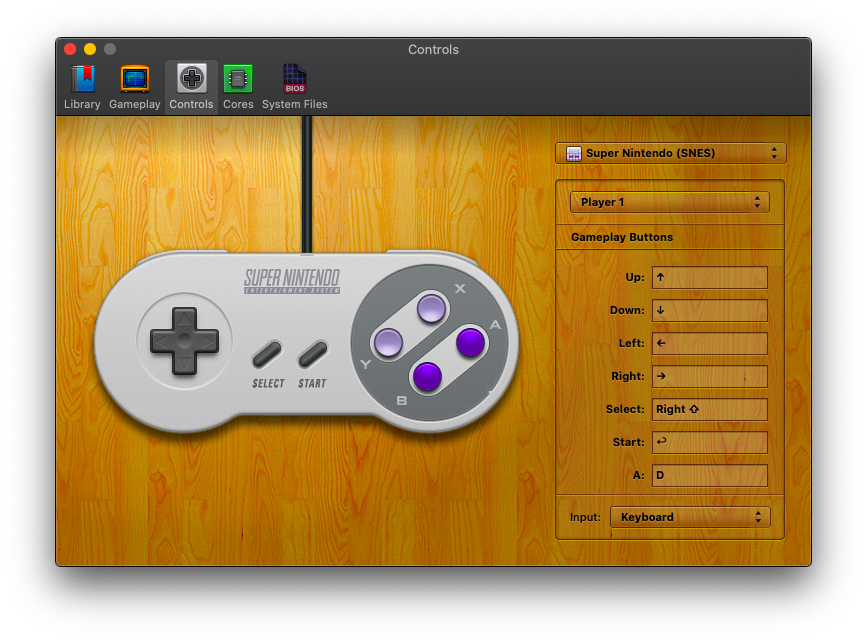
OpenEmu позволяет вам играть в любую игру, используя клавиатуру вашего Mac, но зачем вам это? Программа совместима с любым HID-совместимым игровым контроллером USB или Bluetooth, поэтому вы можете вытащить свой любимый геймпад, когда будете готовы начать играть.
PlayStation DualShock 3 и 4, а также контроллер Nintendo Pro можно подключить через Bluetooth. OpenEmu даже совместим с Wiimote. Контроллеры для Xbox 360 и Xbox One могут потребовать загрузки специальных драйверов для работы. Переведите предпочитаемый контроллер в режим сопряжения и откройте меню настроек Bluetooth на Mac. Выберите контроллер из списка устройств, чтобы установить соединение.
OpenEmu должен иметь возможность автоматически сопоставлять ваши элементы управления, но вы можете настроить сопоставление кнопок, щелкнув OpenEmu > Preferences > Controls . Оттуда вы увидите фоновое изображение дерева с выпадающим меню для выбора систем. Выберите консоль, и вы увидите ее элементы управления с соответствующим изображением стандартного контроллера слева.
По умолчанию OpenEmu будет использовать вашу клавиатуру для ввода в игре, но вы можете изменить это, выбрав раскрывающееся меню « Ввод ». Если у вас есть контроллер, подключенный через Bluetooth или USB, он должен появиться здесь. Выбрав контроллер, вы можете изменить назначение кнопок для отдельных консолей.
Рядом с каждым действием есть поле, которое вы можете изменить по своему усмотрению. Направленный ввод можно сопоставить с современным джойстиком или крестовиной. OpenEmu также добавляет специальные функции, такие как быстрое сохранение, отключение звука, пауза и скриншот, которые вы можете назначить любой кнопке. Вы также можете добавить кнопки перемотки назад и вперед, если хотите сделать старые школьные игры немного более щадящими.
Рекомендуемые контроллеры

Если вы не хотите использовать совместимый контроллер стороннего производителя, существует множество сторонних моделей USB и Bluetooth, которые хорошо работают с компьютером. Такие компании, как 8Bitdo, PowerA и Hori, предлагают одни из лучших собственных альтернатив.
Если вы ищете универсальный контроллер, который будет хорошо работать с любой игровой системой, 8Bitdo SN30 Pro + — это выбор редакции PCMag.
Чтобы найти что-то подешевле, ищите USB-контроллеры. Обычно вы можете найти недорогие подделки на Amazon, но они, как правило, не очень хорошо сравнимы с настоящими вещами.
Играть в игры

Чтобы начать играть, сначала выберите консоль в левой части библиотеки OpenEmu, а затем дважды щелкните на обложке выбранной игры. Несмотря на то, что это происходит на экране вашего Mac, вы обнаружите, что игровой процесс такой же, как вы его помните. Однако есть и дополнительные преимущества использования эмуляторов.
Если вам не хватает схемы управления, ввод можно изменить во время игры. Откройте OpenEmu > «Настройки» > «Элементы управления» или нажмите значок шестеренки на панели инструментов OpenEmu и нажмите « Редактировать элементы управления игрой» , чтобы настроить схему контроллера. В большинстве случаев игра должна принимать эти новые элементы управления на лету, без перезапуска.

Одна вещь, которую вы можете сделать, это добавить экранный фильтр, иначе на мониторе 1080p будет очевидно, насколько низким было разрешение всех этих игр. Перейдите в OpenEmu > Preferences > Gameplay и откройте раскрывающееся меню Shader . Обычно я оставляю его установленным на Pixellate, но настройки ЭЛТ и видеомагнитофона делают игры похожими на то, что вы играете на экране старого телевизора со строками развертки и всем остальным. Поиграйте с тем, что вам больше нравится, просто не забудьте закрыть и снова открыть игру, чтобы можно было реализовать новые стили.
Помимо запуска ваших игр через OpenEmu, программа также предлагает несколько дополнительных функций. Если вы закончили играть в течение дня, сохраните свой прогресс на странице « Сохранить состояния». OpenEmu может даже автоматически сохранять для вас и сохранять несколько различных состояний сохранения, в зависимости от используемого метода сохранения. Если вы хотите делать снимки экрана во время игры, используйте сочетание клавиш Command + T (или кнопку, назначенную для этой функции), чтобы сохранить экран на странице « Снимки экрана » программы.

